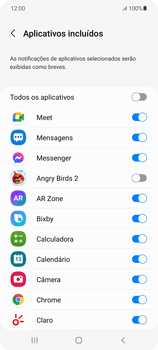Samsung Android 12 Como configurar o modo de exibição das notificações
26 votos
Saiba como definir se as notificações do seu aparelho serão breves ou detalhadas, se serão exibidas ou ocultas na tela de bloqueio e quais aplicativos poderão notificar o seu aparelho.
-
Passo 1
Acesse a tela principal do aparelho.
ㅤ
Para abrir o menu, arraste a tela para cima.
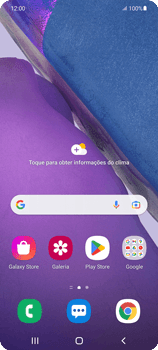
-
Passo 2
Clique em Config.
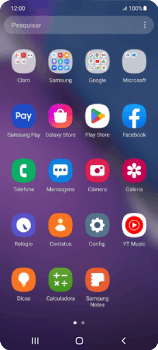
-
Passo 3
Clique em Notificações.
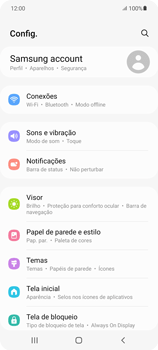
-
Passo 4
Em Estilo de pop-up de notificação, marque Breve.
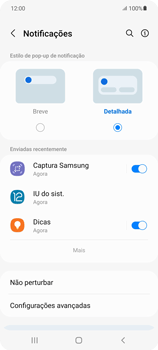
-
Passo 5
As notificações serão exibidas brevemente na tela de bloqueio.
ㅤ
Para permitir notificações detalhadas de um aplicativo especifico, clique em Aplicativos incluídos.
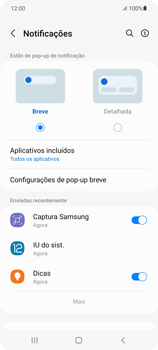
-
Passo 6
Desmarque o aplicativo que deseja exibir a notificação detalhada.
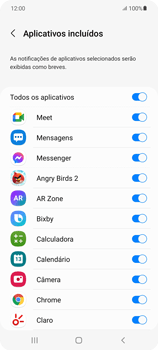
-
Passo 7
Pronto! As notificações foram configuradas.